您的位置:极速下载站 → 电脑软件 → 网络软件 → 远程监控 → 口语100家长远程监控器
现在孩子使用电脑已经是很常见的事情,但怎么更好地管理孩子上网呢?怎样可以随时随地在网站端查看孩子电脑使用情况?今天极速小编为你介绍一款软件——口语100家长远程监控器,它由口语100官网开发,用于查看孩子使用电脑的情况,需要的家长可以下载使用。
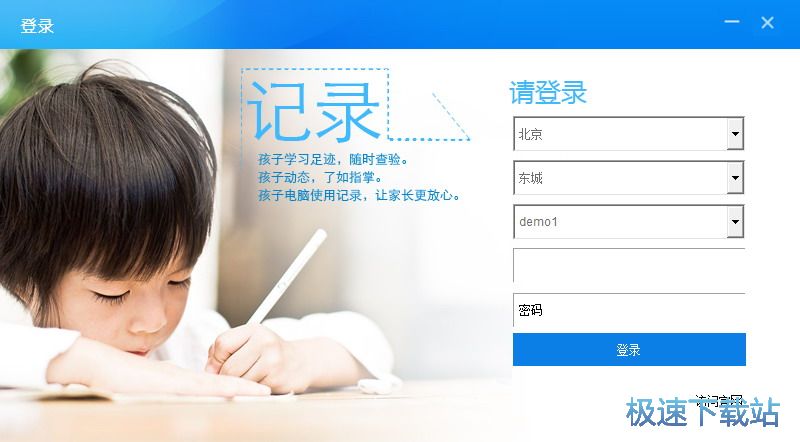
口语100监控平台由两部分组成,监控客户端和监控平台网站。其中,监控客户端为可执行文件,支持winxp及以上windows操作系统,监控平台网站可以通过浏览器访问。将监控客户端安装在学生电脑上,登录并开启监控成功后,监控程序会定时(暂定10分钟)记录用户的电脑使用行为并截屏,家长通过监控平台网站,即可登录查看用户的行为。
口语100家长远程监控器安装教程

欢迎使用 口语100家长远程监控器 安装向导,现在将安装 口语100家长远程监控器 到您的电脑中。推荐您在继续安装前关闭所有其它应用程序。单击“下一步”继续,或单击“取消”退出安装程序。

友情提示:唤醒界面,可使用快捷键Ctrl+Shift+I显示操作界面
请仔细阅读下列许可协议。您在继续安装前必须同意这些协议条款。选择我同意此协议,点击下一步。

安装程序将安装 口语100家长远程监控器 到下列文件夹中。默认安装到 C:\Program Files\KOUYU100_MONITOR ,如果您想选择其它文件夹,单击“浏览”,至少需要有 9.2 MB 的可用磁盘空间。,接着单击“下一步”继续。

单击“安装”继续此安装程序。如果您想要回顾或改变设置,请单击“上一步”。

口语100家长远程监控器使用教程
一、家长登录孩子的学校网站账号。如下图:

二、设置超级口令—监控网站访问需要使用超级口令。如下图:

三、开启监控 — 开启后关闭窗口即在后台自动运行10分钟监控一次拍照。如下图:

四、查看监控 —通过登陆学生的账号以及超级口令登陆 。可以直接访问地址http://jiankong.kouyu100.com/ ,通过选择学生登陆的设备,查看到当前的应用程序都有哪些。并且可以查看到每10分钟的屏幕截图。如下图:



五、关闭监控,通过ctrl+shift+I打开设置界面。停用即可。


- 共 0 条评论,平均 0 分 我来说两句
- 人气英雄联盟下载官方下载
- 《英雄联盟》(简称LOL)是由美国拳头游戏(Riot Games)开发、中国大陆地区腾讯游戏代理运营的英雄对战MOBA... [立即下载]
- 好评网易云音乐 2.5.3.197601 官方版
- 网易云音乐(cloudmusic) 是一款专注于发现与分享的音乐产品,如何发现音乐和分享音乐被认为是其比较大的突破... [立即下载]

